VMware NAT模式将虚拟机IP设置为固定IP
简介
第一种方式:使用DHCP协议自动获取;每次启动虚拟机都需要把网口UP一下,IP可能会变
第二种方式:推荐使用这种,因为以后工作中需要让服务器具有固定IP,才能访问到,要是一直变换,就需要每次修改配置,而且我是为了搭建K8S集群,变IP就废了
方法
1.打开Internet连接共享:右键开始图标–》网络连接–》更改适配器选项–》右键以太网–》属性–》共享–》如下图配置。
2.查看本机ip,win+R输入CMD回车,打开CMD命令行,输入ipconfig并回车。记住VMnet8的ip地址。
3.配置VMware网络:打开VMware–》编辑–》虚拟网络编辑器(这里的ip需要根据你的本机ip来修改,我这里显示的137网段
点击NAT设置:
4.配置CentOS网络:
修改网络配置文件ifcfg-ens33:
如果重启后不通了,那么配置一下/etc/resolv.conf
版权声明:
作者:wkweb
链接:https://www.wkweb.cn/176.html
来源:哇咔资源网
文章版权归作者所有,未经允许请勿转载。
THE END
0
二维码
海报
VMware NAT模式将虚拟机IP设置为固定IP
简介
第一种方式:使用DHCP协议自动获取;每次启动虚拟机都需要把网口UP一下,IP可能会变
第二种方式:推荐使用这种,因为以后工作中需要让服务器具有固定IP……
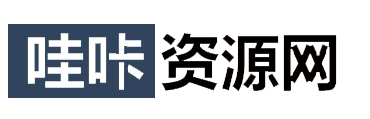


共有 0 条评论